ポケモンGOは多くのプレイヤーに愛されている人気のゲームですが、時折フリーズする不具合が発生することがあります。この記事では、今日よく聞かれる障害のポケモンGOでのフリーズが起こる原因とその対処法について詳しく解説します。

Part 1: ポケモンGOでフリーズする不具合の原因
ポケモンGOでのフリーズの主な原因の1つは、デバイスのパフォーマンスやネットワーク接続の問題です。一部の端末では、ゲームの要求する処理能力に適合しないことがフリーズの原因になることがあります。また、インターネット接続の安定性によってもフリーズが引き起こされることがあります。
Part 2: ポケモンGOでフリーズする不具合の対処法
ポケモンGOでフリーズする不具合の対処法チュートリアルビデオ
2.1. アプリの再起動や再インストール
ポケモンGOを再起動することで、一時的な問題を解決することがあります。問題が継続する場合は、アプリを一度アンインストールし、最新バージョンを再インストールしてみてください。
▼アプリを再起動する手順
Step 1.スリープボタンの音量ボタンを、「スライドで電源オフ」が表示されるまで長押しする
Step 2.表示されたらスライドして電源を切る
Step 3.再度電源を入れなおす

2.2. デバイスのパフォーマンスを最適化する
不要なアプリケーションを終了し、RAMを解放することでポケモンGOの動作を改善することができます。スマートフォンの設定でバッテリー消費を最適化することも重要です。
▼アプリを全部閉じる手順
Step 1.ホーム画面で下から画面中央までスワイプする
Step 2.起動しているアプリの一覧から、ポケモンGOを上にスライドさせて終了する

2.3. ネットワーク接続を確認する
Wi-Fiやモバイルデータの安定性を確保するため、他のアプリケーションやダウンロード中のものがないかをチェックしてください。ゲームをプレイする際は、できるだけ安定したネットワークに接続することが望ましいです。
▼Wi-Fiを接続する手順
Step 1.ホーム画面から「設定」をタップします。
Step 2.「Wi-Fi」をタップします。
Step 3.Wi-Fiをオンにし、近くのWi-Fiネットワークをスキャンします。
Step 4.接続したいWi-Fiネットワークをタップします。
Step 5.パスワードを入力します。パスワードが不要な場合は、自動的に接続されます。
Step 6.「接続」ボタンをタップします。

Part3:家をいながらポケモンGOをプレイする裏技
ポケモンGOの障害をうまく解決できるでしょうか?ここではために家に出たくないが、どうしてもポケモンGOをプレイすることがあるでしょうか?ならば、この位置偽装ツール - AnyToのご利用を強くお勧めします。
AnyToの優れるポイント

▼ジョイステックで位置変更する手順:
Step 1.AnyToをインストールして起動します。iPhone/AndroidをPCに接続して、メイン画面から「スタート」をクリックします。
iOSデバイスの場合、2回目からの接続はWi-Fi経由で接続できます。具体的にはガイドをご覧ください。

Step 2.地図が読み込まれたら、メニューバーの左から一番目のジョイステックアイコンをクリックします。
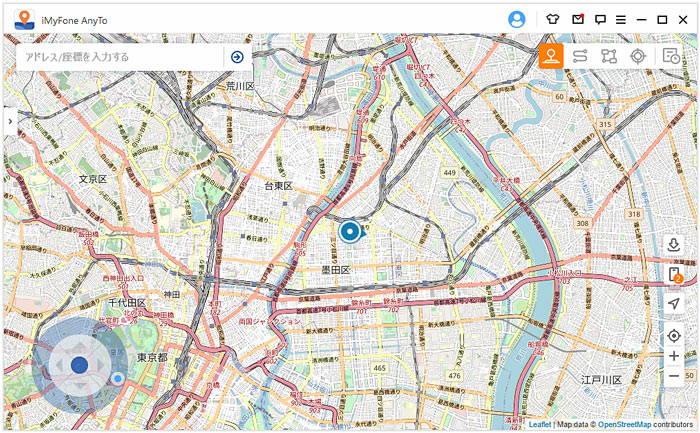
Step 3.移動スピードを設定して、「移動」をクリックします。(※スピード設定しなくても、移動中でも変更できます)
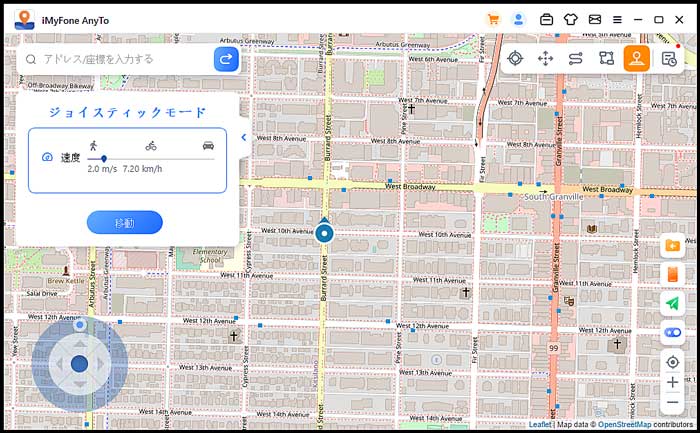
Step 4.ジョイステックのボールを回して、簡単に移動方向を変更できます。
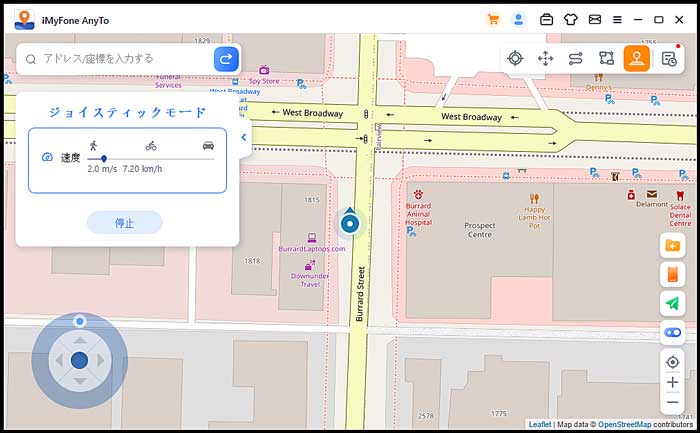
こうするとジョイステックで位置を移動しながら、ポケモンを捕まえることができます。
結論
ポケモンGOでのフリーズは、デバイスやネットワークの問題が原因で起こることが多いです。しかし、適切な対処法を実行することで解決できることがあります。デバイスの最適化や安定したネットワーク接続を確保することが重要です。問題が継続する場合は、ゲームの開発者に問題を報告することも考慮しましょう。
また家にいながらポケモンGOをプレイする方法も併せて紹介しました。何かの不便のある時もご利用できます。今すぐ無料版を試してみましょう!









